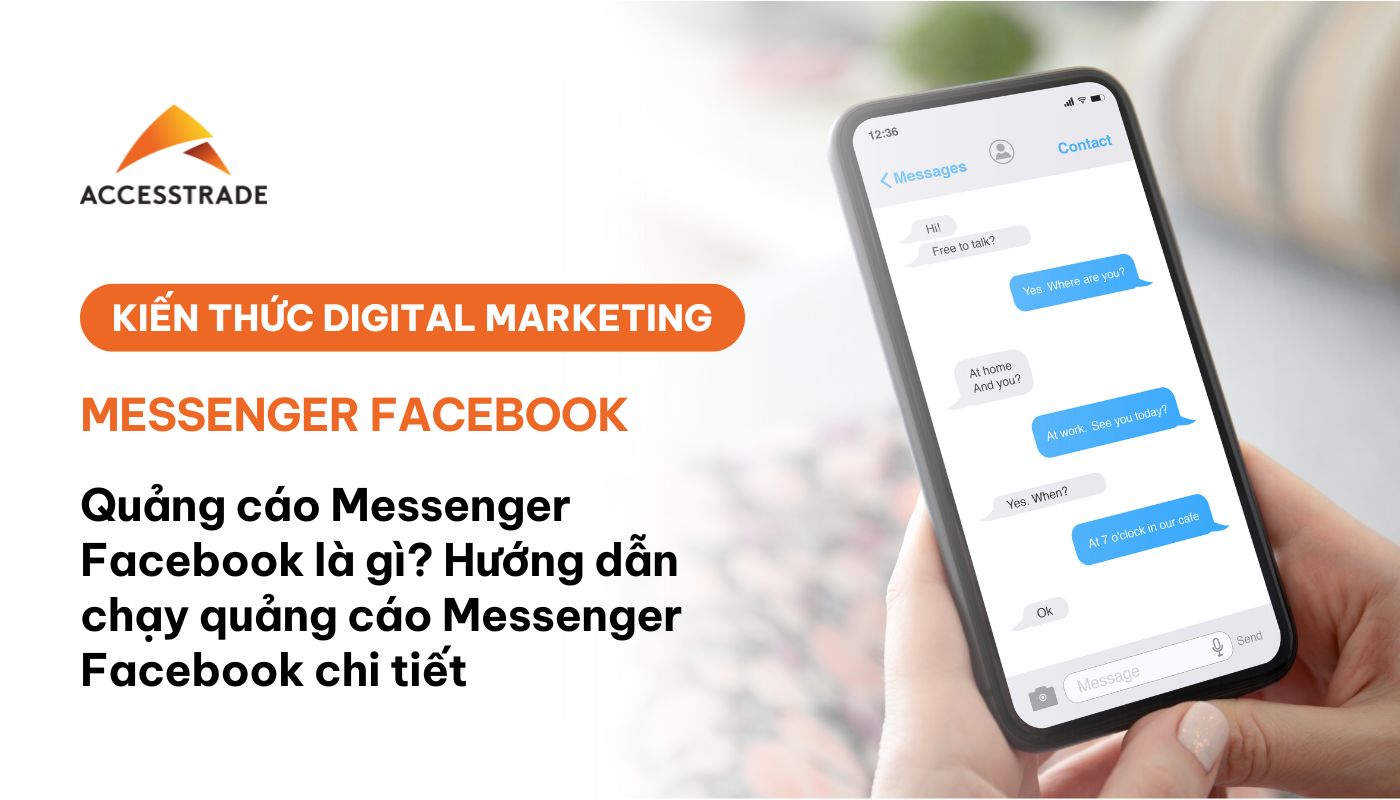Để giữ được sự tương tác giữa các tài khoản facebook với nhau, việc đăng bài trên facebook, like, share hay bình luận bài viết là điều không thể thiếu. Tuy nhiên, không phải ai cũng thích sự tương tác này. Bài viết này, chia sẻ đến bạn cách tắt bình luận trên facebook để bảo vệ quyền riêng tư tài khoản.

Vì sao phải tắt tính năng bình luận trên facebook
Chế độ mặc định của facebook là tất cả mọi tài khoản, kể cả những tài khoản không phải là bạn bè của bạn đều có thể bình luận vào bài viết công khai mà bạn đăng. Việc đó cho phép mọi người có thể dành cho bạn những lời quan tâm, chia sẻ và khen ngợi.
Những trường hợp tệ nhất là bạn có thể sẽ nhận được những bình luận khiếm nhã, chê bai ác ý, điều này sẽ khiến bạn trở nên khó chịu và muốn tắt chế độ bình luận đi. Những lý do khiến bạn phải tìm hiểu cách tắt bình luận trên facebook có thể kể đến như:
- Đối với các tài khoản cá nhân: Cách ẩn bình luận trên facebook cá nhân sẽ đồng nghĩa với việc số lượng các bình luận dưới các bài đăng công khai, ảnh đại diện, ảnh bìa của bạn sẽ được giới hạn. Đây cũng là một phương pháp giúp người dùng có thể tự bảo vệ quyền riêng tư của mình trên facebook.
- Đối với các tài khoản đang kinh doanh online: Cách ẩn bình luận trên fanpage facebook giúp bạn bảo vệ được nguồn khách hàng của mình, tránh bị đối thủ cướp thông tin khách hàng. Và để không phải thấy những bình luận vô văn hóa cho các bài viết mà mình đăng.
Cách tắt bình luận trên facebook
Để bảo vệ sự riêng tư cho tài khoản, có nhiều cách thực hiện khác nhau.
Hướng dẫn cách tắt bình luận trên facebook
Cách tắt bình luận trên facebook là vô cũng đơn giản và dễ dàng. Bạn có thể dễ dàng thực hiện các thao tác này trên máy tính hay điện thoại.
Cách khóa bình luận trên facebook bằng máy tính vô cùng đơn giản, bạn chỉ cần thực hiện ba bước đơn giản sau.
- Bước 1: Sử dụng máy tính, đăng nhập vào trang facebook của bạn.
- Bước 2: Tại giao diện facebook, nhấn nhọn vào biểu tượng tam giác ngược ở góc phải phía trên màn hình. Lúc này, bạn nhấn chọn thanh “Cài đặt & quyền riêng tư”, rồi chọn tiếp vào “Bài viết công khai”.
- Bước 3: Màn hình lúc này sẽ hiển thị giao diện mới, bạn vào mục “Bình luận về bài viết công khai” chọn đối tượng được phép bình luận vào bài viết công khai của bạn như: Công khai, bạn của bạn bè, bạn bè,… Một lưu ý rằng, ngoài người bạn cho phép bình luận tại đây thì bất kỳ ai được gắn thẻ trong bài viết và bạn bè của họ cũng có thể vào bình luận.
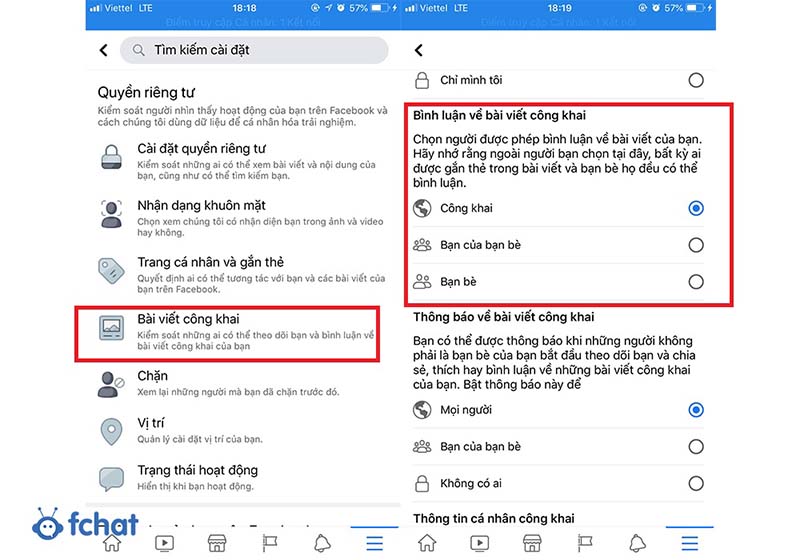
Chế độ “Công khai” là chế độ cho phép tất cả mọi tài khoản cho dù không kết bạn vẫn có thể bình luận vào bài viết của bạn.
Chế độ “Bạn bè” sẽ bao gồm những tài khoản đã là bạn bè trên facebook của bạn. Nhưng nếu bạn gắn thẻ một ai đó vào bài viết bạn đăng thì facebook sẽ cho phép những người được gắn thẻ và bạn bè của họ bình luận dưới bài viết đó. Chế độ phù hợp nhất để bảo vệ quyền riêng tư.
Với chế độ “Bạn bè của bạn bè” này sẽ bao gồm tất cả bạn bè của bạn và bạn bè của họ.
Đa số các lượt truy cập facebook đều đến từ các thiết bị điện thoại di động. Đây là công cụ bạn ra vào facebook hàng ngày. Vậy bạn đã biết cách tắt bình luận trên facebook bằng điện thoại chưa.
Cũng giống như thao tác với máy tính, đầu tiên, bạn cần truy cập vào giao diện facebook cá nhân và nhấn chọn “Cài đặt & quyền riêng tư”.
Chọn mục “Bài viết công khai” và chọn đối tượng được phép bình luận vào bài viết bạn đăng.
Hướng dẫn cách ẩn bình luận trên facebook
Khi thực hiện cách ẩn bình luận trên trang facebook thì các bình luận đó sẽ chỉ xuất hiện đối với ai đã bình luận vào bài viết của bạn, những người còn lại sẽ không thể nhìn thấy. Để ẩn bình luận trên facebook bạn có thể thực hiện theo hai cách thủ công hoặc bằng cách nhập từ khóa.
Thao tác thủ công bạn có thể thực hiện trên cả máy tính và điện thoại. Bạn vào phần bình luận của đối tượng mà bạn muốn ẩn, nhấn chọn biểu tượng dấu ba chấm bên cạnh và chọn “Ẩn bình luận”. Chỉ với thao tác đơn giản như vậy là bạn đã có thể ẩn đi những bình luận mà mình không thích.
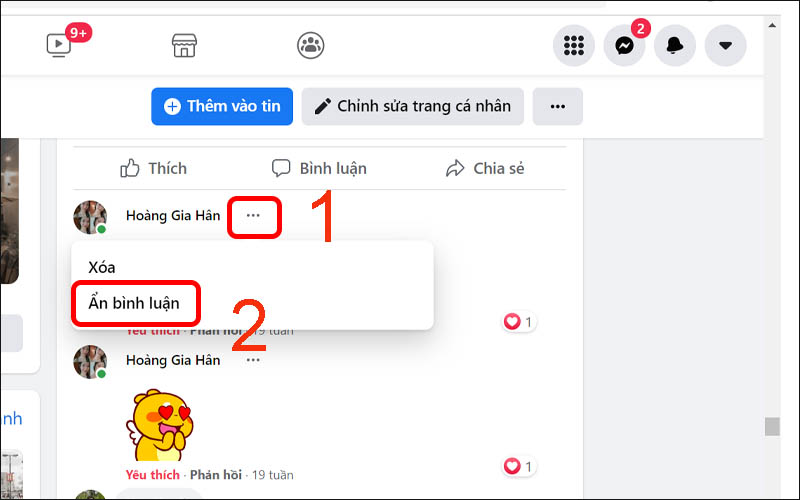
Tuy nhiên, với thao tác thủ công như trên, nếu như bài viết của bạn có quá nhiều bình luận khiến bạn không hài lòng thì việc ẩn từng bình luận một sẽ rất mất thời gian. Thay vào đó bạn có thể ẩn bình luận bằng cách nhập từ khóa, thao tác này sẽ giúp bạn đỡ mất thời gian hơn mà lại dễ dàng thực hiện.
Đầu tiên, Trong mục “Cài đặt”, bạn nhấn chọn “Dòng thời gian và thẻ”, sau đó bạn nhấn chọn “Ẩn bình luận chứa một số từ nhất định khởi trang cá nhân của bạn”.
Tiếp theo, tại đây bạn chỉ cần nhập các từ ngữ, hay icon để ẩn các bình luận đó không xuất hiện dưới bài đăng của bạn. Lưu lại thay đổi là bạn đã có thể ẩn các bình luận có chứa từ ngữ hay icon mà bạn đã cài đặt trước đó.
Hướng dẫn cách ẩn like và bình luận trên facebook
Việc ẩn lượt like trên các bài đăng cũng giúp bạn bảo vệ quyền riêng tư của mình, hạn chế được việc vị người khác “stalk”. Hay chỉ đơn giản là không thích người khác xem được những ai đã like hay thả icon bài viết của mình.
Đối với các tài khoản ít tương tác, ít bạn trên facebook thì tất nhiên lượt like bài viết của bạn sẽ không quá cao, cách ẩn like và bình luận trên facebook giúp bạn giảm, bớt sự tự ti.

Thao tác này dễ dàng thực hiện trên điện thoại và máy tính. Cũng vào mục “Cài đặt”, “Tùy chọn bảng tin”, “Tùy chọn về cảm xúc” sau đó bạn chỉ cần gạt nút tắt là đã có thể ẩn like trên facebook.
Lúc này, người khác không thể nhìn thấy được tổng số lượt người thả like hay icon cho bài viết của bạn là bao nhiêu.
Hướng dẫn cách xem bình luận bị ẩn trên facebook
Gần đây, có một tình trạng rất khó chịu xảy ra khi vào xem các bình luận bài viết trên facebook đó là số lượt bình luận hiển thị không đủ hay nói cách khác là đã bị ẩn đi, tất nhiên không đối với những tài khoản đã cài đặt chế độ ẩn bình luận.
Cụ thể, khi bạn lướt phía ngoài, bạn nhìn thấy số bình luận hiển thị cho bài viết này là 126 bình luận, thế nhưng khi bấm vào xem lại hiển thị chưa được 50% số lượng lúc đầu bạn nhìn thấy.
Tình trạng này bắt đầu xuất hiện vào tháng 5 năm 2020 sau khi facebook cập nhật bản mới. Các bình luận này chưa bị mất hay bị xóa đi mà là chúng đã bị ẩn do bộ lọc của facebook.
Và để có thể thấy được hết các bình luận, bạn cuộn lên phía trên phần bình luận, thay đổi chế độ “Phù hợp nhất” thành “Tất cả bình luận” là có thể xem tất cả các bình luận khác.
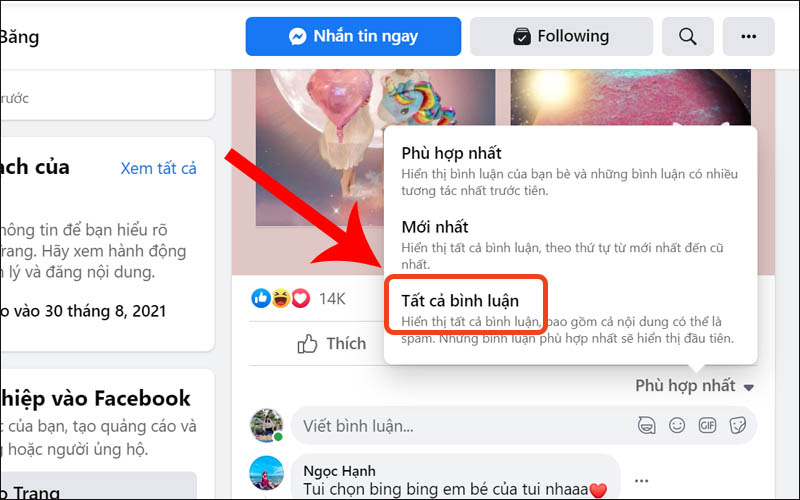
Mục đích chính của facebook trong việc này có thể là để người dùng không nhìn thấy các bình luận spam. Nếu để ý, khi ở chế độ xem “Phù hợp nhất” thì hầu hết các bình luận tag bạn bè của người khác chúng ta không hề thấy. Và các bình luận tag người khác này chỉ xuất hiện ở chế độ “Tất cả bình luận” hay chế độ “Mới đây nhất”.
Trong trường hợp, khi bạn đã chuyển sang chế độ xem “Tất cả bình luận” nhưng số lượng bình luận vẫn không hiển thị thêm bất kỳ cái nào thì rất có thể người đăng đã cho ẩn đi bình luận. Tình trạng này chỉ thường xuất hiện ở những bài đăng quảng cáo của các trang bán hàng online.
Hướng dẫn cách mở bình luận bị ẩn trên facebook
Để mở lại bình luận đã bị ẩn trên facebook cũng khá đơn giản. Cũng giống như các thao tác khi bạn cài đặt ẩn bình luận, bạn vào bình luận đã bị ấn nhấn chọn dấu ba chấm bên cạnh và chọn mục “hiển thị bình luận”.
Việc tắt hay ẩn bình luận trên facebook mục đích cũng là để bảo vệ bản thân khỏi những điều tiêu cực mà mạng xã hội mang lại. Bài viết trên của Accesstrade Việt Nam đã chia sẻ tất tần tật cho bạn những cách tắt bình luận trên facebook thông dụng.
Tham khảo các bài viết sau: